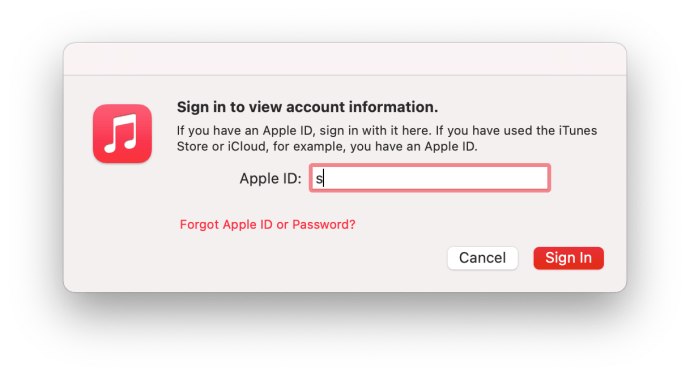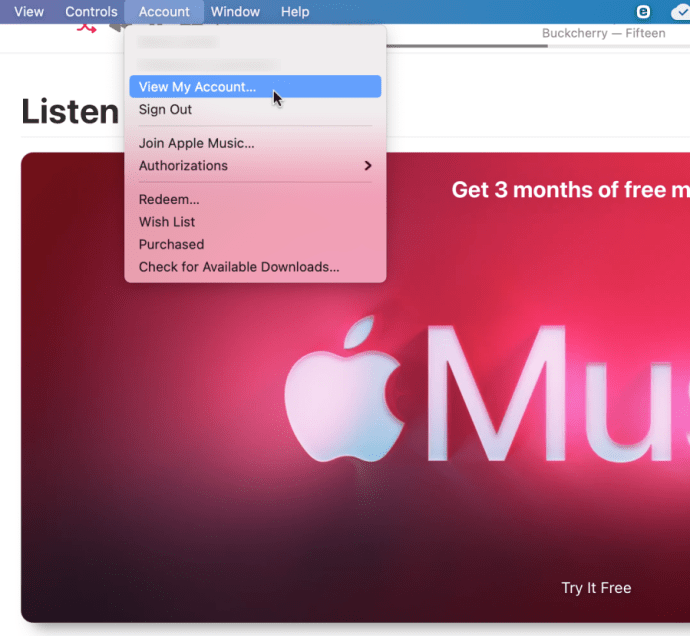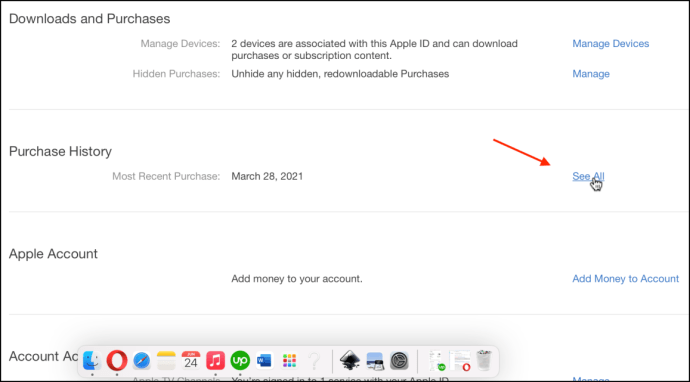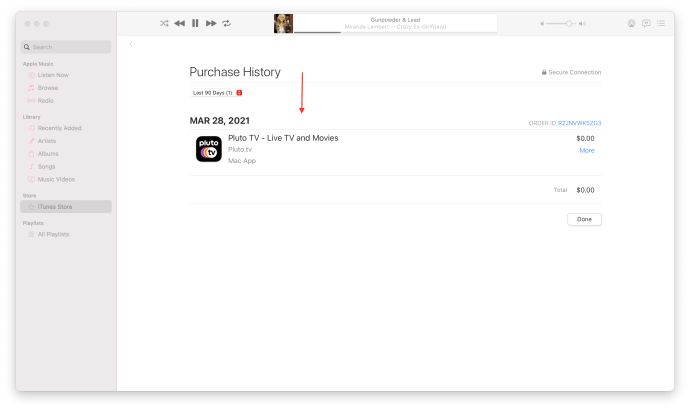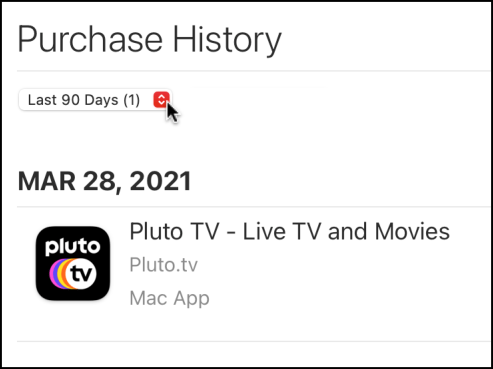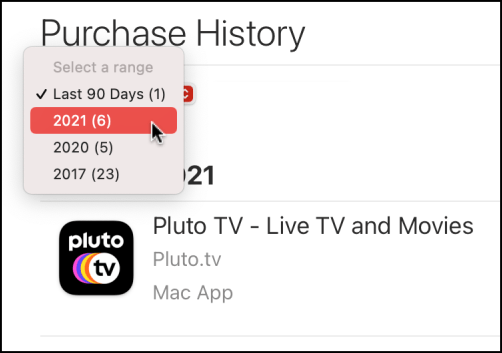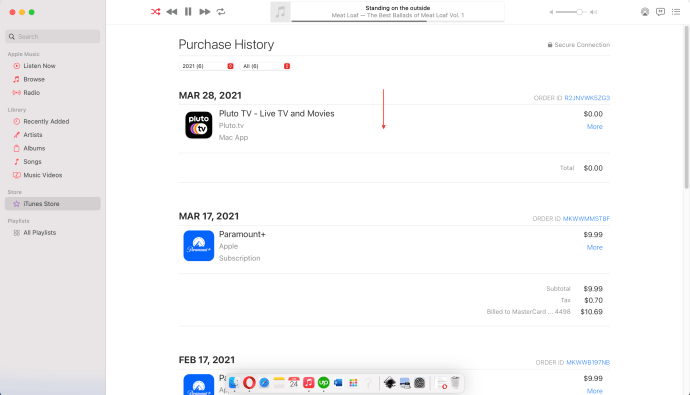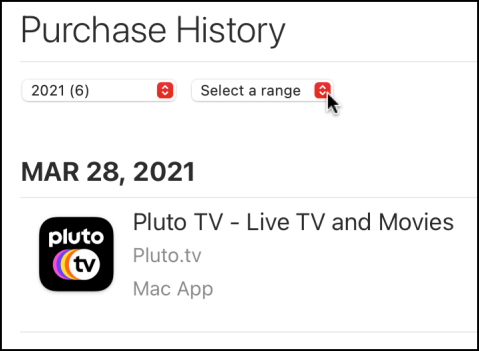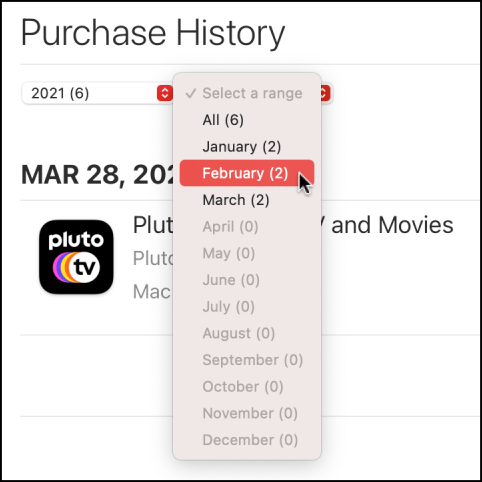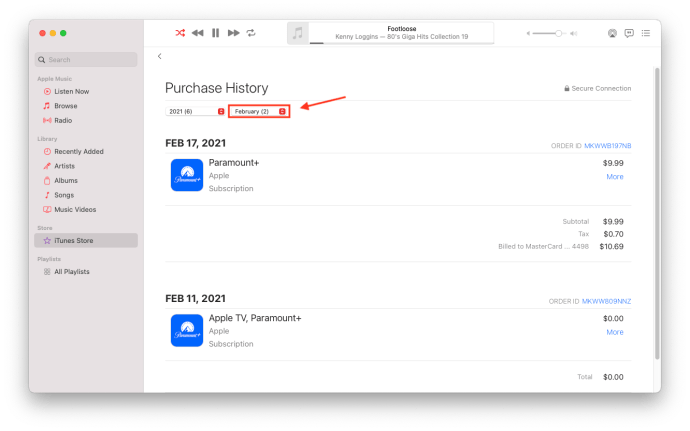Se utilizzi iTunes da molto tempo, è probabile che la cronologia degli acquisti sia piuttosto lunga e varia. Anche se iTunes si è separato in Apple Music, Apple TV e Apple Podcasts, puoi ancora trovare la cronologia degli acquisti in iTunes. Se lo desideri o hai il coraggio di farlo, puoi visualizzare la cronologia degli acquisti di iTunes utilizzando le seguenti procedure.

Visualizza la cronologia degli acquisti utilizzando iTunes
La gestione dei tuoi acquisti ti consente di scaricare nuovamente gli articoli acquistati in precedenza, assicurarti che nessun altro sia entrato in possesso del tuo login e vedere quanto hai speso nel corso degli anni. Se desideri visualizzare la cronologia degli acquisti di iTunes, ci vogliono solo un paio di secondi.
- Aprire “iTunes” e accedi con il tuo ID Apple.
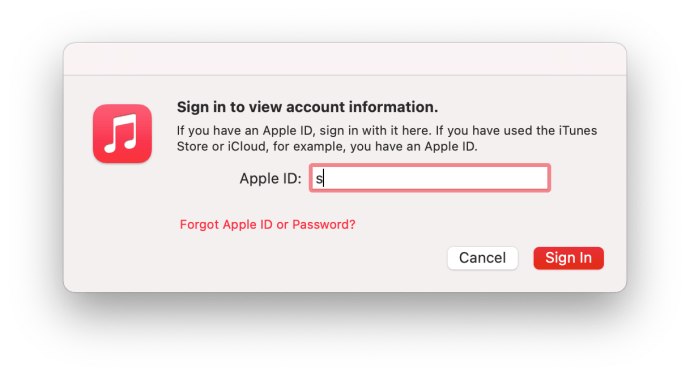
- Utilizzando la barra dei menu in alto, scegli "Account -> Visualizza il mio account".
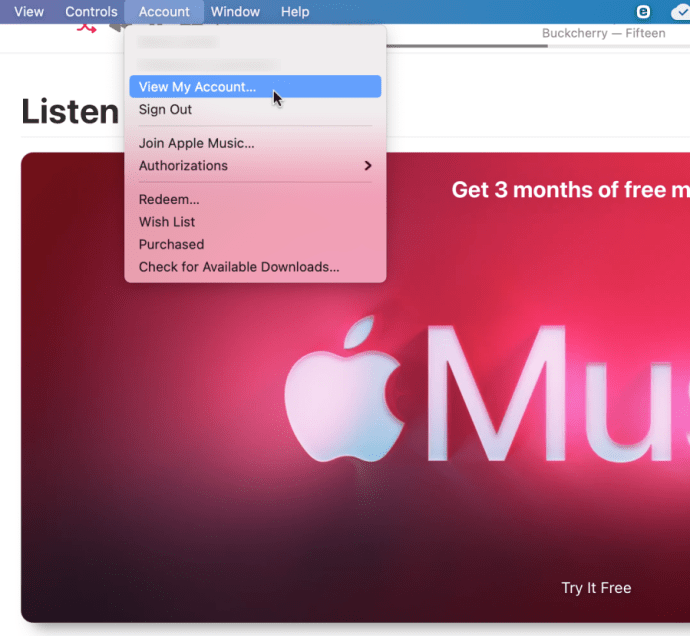
- Nella sezione "Cronologia acquisti", fai clic su "Vedi tutto".
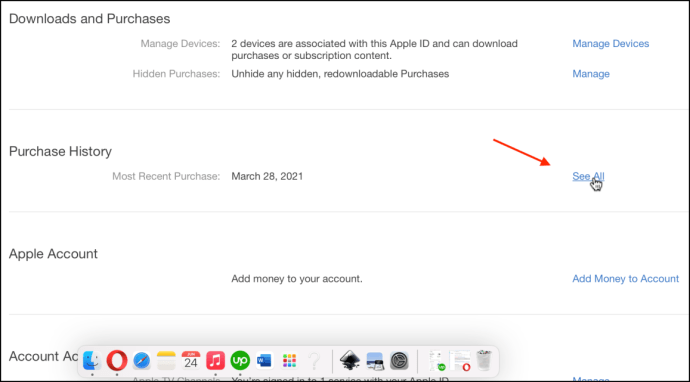
- Per impostazione predefinita, gli acquisti negli ultimi 90 giorni vengono visualizzati sullo schermo.
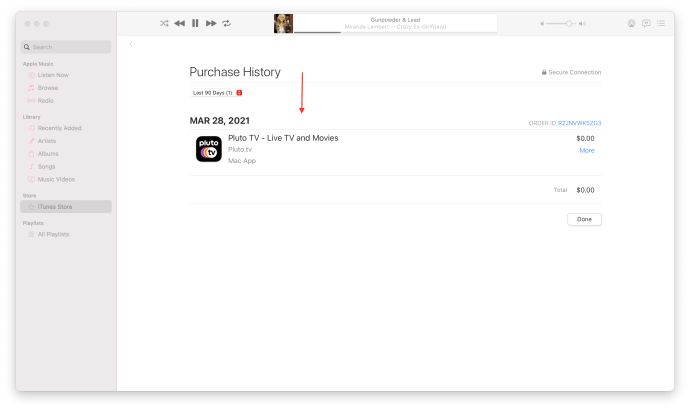
- Se vuoi approfondire la cronologia degli acquisti, fai clic sull'icona rossa su e giù per selezionare un anno.
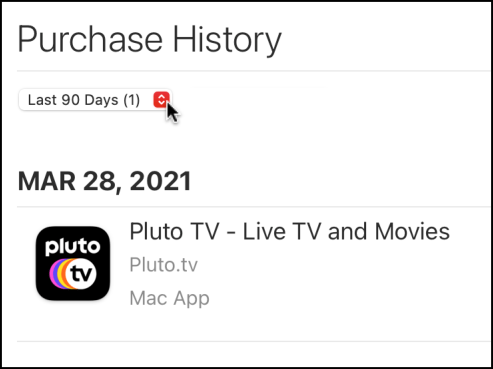
- Scegli l'anno che desideri visualizzare dall'elenco a discesa.
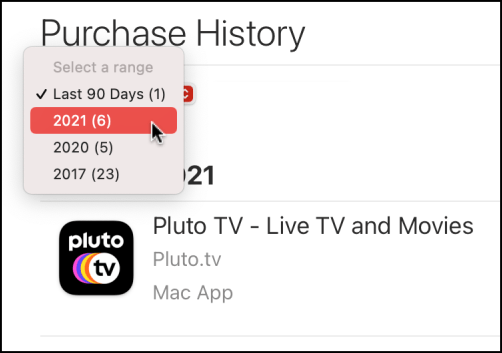
- Ora vedrai tutti gli acquisti per l'anno selezionato.
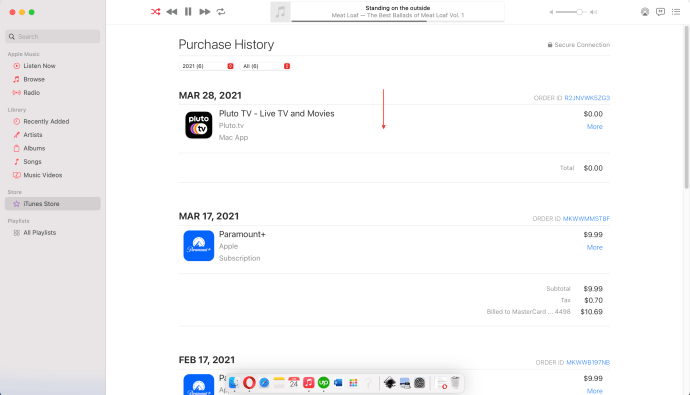
- Per filtrare ulteriormente l'elenco, fare clic sull'icona rossa su e giù appena apparsa nella seconda opzione di filtro.
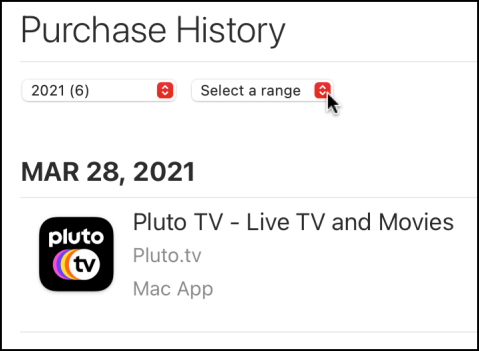
- Scegli cosa desideri visualizzare.
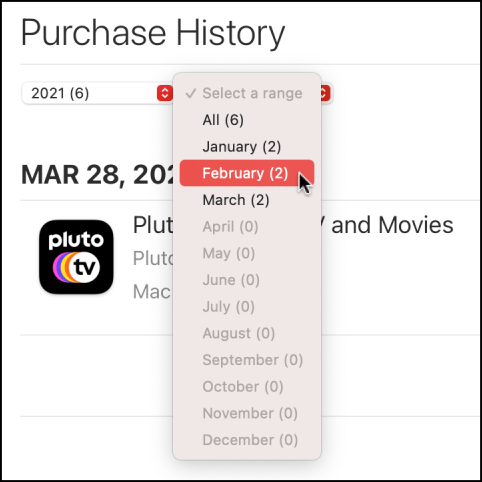
- Apparirà l'elenco degli acquisti appena filtrato. Puoi fare clic su "Altro" su qualsiasi voce per visualizzare ulteriori informazioni.
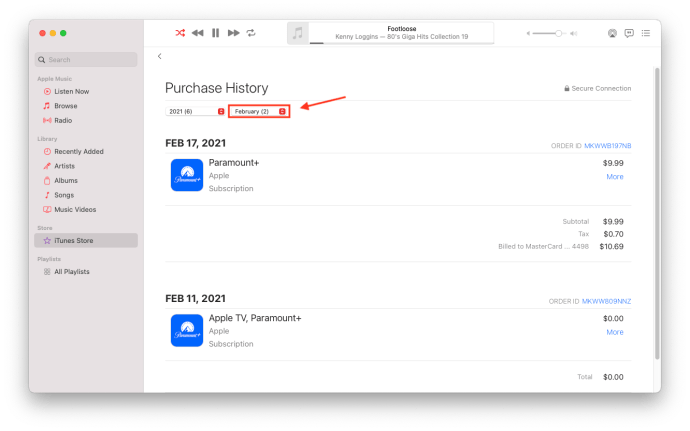
A seconda del numero di acquisti effettuati, il caricamento dell'elenco della cronologia filtrata potrebbe richiedere un po' di tempo. La tua cronologia include qualsiasi acquisti che hai fatto come film, musica, app, ecc. Vedrai anche tutti gli acquisti gratuiti pure. Inoltre, qualsiasi Verranno visualizzati anche i film Blu-ray o DVD che hai aggiunto a iTunes utilizzando un codice, come nell'esempio seguente.
Visualizza la cronologia degli acquisti su iPhone o iPad
Per ottenere l'immagine completa, hai davvero bisogno di avere iTunes installato sul tuo computer. Se non hai accesso al momento, puoi controllare alcuni dettagli con un iPhone o iPad.
- Vai a Impostazioni e iTunes e App Store.
- Inserisci il tuo ID Apple se richiesto.
- Controlla le informazioni di pagamento e dovresti essere in grado di accedere agli acquisti degli ultimi 90 giorni. Questo processo non funziona su tutti i dispositivi, a quanto pare, quindi il tuo chilometraggio potrebbe variare.
In alternativa, visita la pagina Segnala un problema di Apple per vedere l'attività degli ultimi 90 giorni.
Visualizza la cronologia degli acquisti di iTunes più indietro
Una volta presentato il tuo elenco di acquisti, puoi estrarre qualche informazione in più se lo desideri.
Seleziona la freccia grigia accanto all'acquisto selezionato per visualizzare ulteriori informazioni a riguardo. Visualizzerà l'ora e la data, il numero dell'ordine, l'articolo esatto, il costo e altre informazioni pertinenti. Da lì, puoi andare avanti o segnalare un problema con un acquisto.

Gestire le discrepanze nella cronologia degli acquisti di iTunes
Se stai guardando la cronologia degli acquisti di iTunes per vedere se il tuo account potrebbe essere stato compromesso, puoi vedere qui esattamente cosa è stato acquistato e quando. Se vedi qualcosa che non va, controlla sul tuo conto di credito o di debito per vedere se il denaro è stato preso. In caso affermativo, seleziona il pulsante Segnala un problema accanto a Fatto.
Prima di segnalare un problema ad Apple, ha senso verificare se c'è un altro motivo per la discrepanza. Ci sono alcuni stati dell'account che possono significare che la tua cronologia non sembra come pensi che dovrebbe. Includono la sospensione dell'autorizzazione, l'addebito ritardato, il rinnovo dell'abbonamento o l'acquisto di Family Sharing.
Un blocco di autorizzazione è dove la tua banca trattiene un acquisto per verificarne la validità. Potrebbero contattarti per assicurarsi che sia legittimo. Questo di solito accade solo quando acquisti per la prima volta su iTunes o se qualcosa lo segnala ai sistemi della banca.
Una carica ritardata è spesso la stessa cosa di una trattenuta di autorizzazione. Qualcosa all'interno della tua banca sta bloccando il pagamento. Questo è raro e di solito molto temporaneo.
Un rinnovo dell'abbonamento potrebbe essere visualizzato nella cronologia degli acquisti a seguito dell'iscrizione a Family Sharing di qualcuno. Questa è una domanda comune poiché qualcuno che si unisce a Family Sharing porta con sé i propri abbonamenti, che verranno visualizzati nella cronologia degli acquisti.
Un acquisto per la condivisione della famiglia è dove qualcuno in Family Sharing effettua un acquisto. Potresti non riconoscerlo, quindi dovrai verificare con la tua famiglia per verificare.
Se vedi qualcosa che non riconosci nella cronologia degli acquisti di iTunes e hai verificato tali condizioni, segnala subito il problema ad Apple. Visita la pagina delle informazioni sugli addebiti Apple per ulteriori informazioni sulla gestione dei pagamenti.
Puoi anche rimuovere il metodo di pagamento se vedi che si stanno verificando attività anche in questo momento. Puoi sempre aggiungerlo nuovamente in un secondo momento.
Quindi ora sai come visualizzare la cronologia degli acquisti di iTunes e cosa fare se vedi una discrepanza. Spero che sia d'aiuto!